Microsoft pasjansu kolekcija ir viena no mantotajām lietotnēm, kas Windows vienmēr bija. Tagad tā ir kļuvusi par daudz labāku versiju, bet tiem, kas mīl spēlēt kārtis, tas patiks. Tomēr tas varētu būt mazliet laika tērēšana jums vai jūsu mazulim. Tātad, šajā amatā mēs dalīsimies ar to, kā atinstalēt Microsoft Solitaire Collection. Mēs to varam izdarīt, izmantojot izvēlni Sākt, Iestatījumi, izmantojot PowerShell komandu vai bezmaksas lietotņu atinstalētāju, lai noņemtu lietotnes.

Kā atinstalēt Microsoft Solitaire Collection operētājsistēmā Windows 10
Microsoft Solitaire Collection varat noņemt vai atinstalēt, izmantojot šādas metodes:
- Atinstalējiet no izvēlnes Sākt
- Atinstalējiet, izmantojot iestatījumus
- Izmantojiet komandu PowerShell
- Izmantojiet trešās puses bezmaksas programmatūru.
Solitaire piedāvā daudz variāciju, tostarp Spider, Free Cell, Pyramid un citas. Ja vien jūs neesat pārāk atkarīgs, es ieteiktu to kādu laiku paturēt un atskaņot.
1] Atinstalējiet Microsoft Solitaire Collection no izvēlnes Sākt

Vienkāršākais veids, kā atinstalēt lietotnes, ir ar peles labo pogu noklikšķiniet. Ir divi veidi, no kuriem viens ir jauns ar neseno Windows funkciju atjauninājumu.
- Noklikšķiniet uz pogas Sākt un ierakstiet Solitaire
- Kad sarakstā parādās Microsoft Solitaire Collection, ar peles labo pogu noklikšķiniet uz tā
- Noklikšķiniet uz opcijas Atinstalēt.
Saraksta labajā pusē ir vēl viena atinstalēšanas opcija, kas arī atklāj dažas ātras darbības lietotnei.
2] Atinstalējiet Microsoft Solitaire Collection, izmantojot iestatījumus

Pirmā metode darbojas labi, taču to var arī atinstalēt, izmantojot iestatījumus
- Noklikšķiniet uz Sākuma izvēlne> Iestatījumi> Sistēma> Lietotnes un funkcijas.
- Pagaidiet, līdz tiek aizpildīts lietotņu saraksts.
- Noklikšķiniet uz Microsoft Solitaire Collection.
- Tas parādīs izvēlni Pārvietot un Atinstalēt.
- Noklikšķiniet uz pogas Atinstalēt, lai noņemtu Microsoft pasjansu kolekciju no Windows.
3] Izmantojiet komandu PowerShell, lai noņemtu Microsoft Solitaire kolekciju
Ja esat enerģijas lietotājs, šī metode darbojas kā šarmu.
Atveriet PowerShell ar administratora privilēģijām un izpildiet komandu Microsoft Solitaire Collection Noņemt lietojumprogrammas pakotni:
Get-AppxPackage Microsoft.MicrosoftSolitaireCollection | Noņemt AppxPackage
Kad izpilde būs pabeigta, Microsoft Solitaire Collection tiks atinstalēta.
4] Izmantojiet trešās puses bezmaksas programmatūru
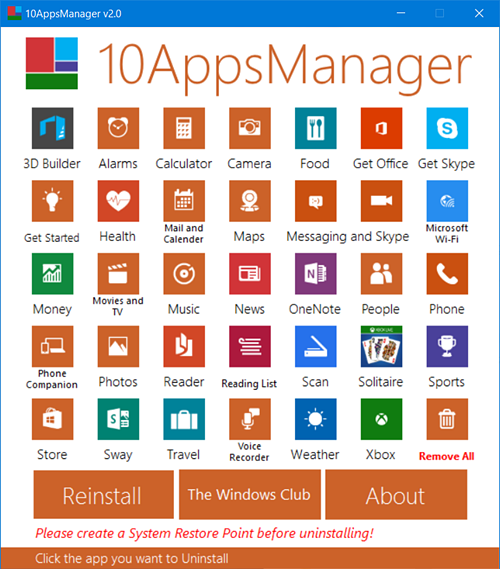
Varat arī izmantot CCleaner, 10AppsManager vai AppBuster, lai atinstalētu nevēlamas lietotnes, piemēram, Microsoft Solitaire Collection operētājsistēmā Windows 10.
Tātad, kā redzat, ir viegli atinstalēt Microsoft Solitaire Collection, izmantojot kādu no metodēm. Izmantojiet PowerShell piesardzīgi un izmantojiet konkrēto komandu. Iestatījumu izvēlne ir noderīga, ja jāinstalē vairākas lietotnes, pretējā gadījumā ar peles labo pogu noklikšķiniet uz izvēlnes Sākt metode.
Ja vēlaties pārinstalēt lietotnes, to varat izdarīt, izmantojot Microsoft veikalu - vai arī izmantojiet šīs PowerShell komandas, lai atkārtoti instalētu iepriekš instalētas lietotnes.

 Phenquestions
Phenquestions

